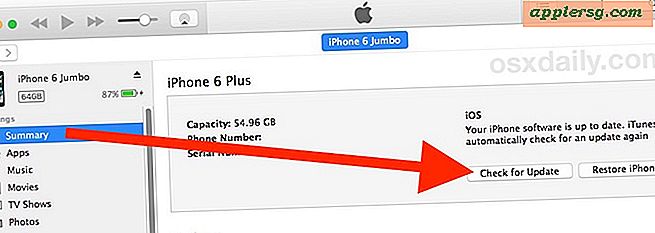Sådan nedgraderes iOS 11 Beta til iOS 10

Har du installeret iOS 11 beta på din iPhone eller iPad, men nu vil du nedgradere til iOS 10 og vende tilbage til en mere stabil systemsoftwareversion? Du er sandsynligvis ikke alene.
Heldigvis er det ligesom det nemt at installere iOS 11 beta lige nu (selv uden en udviklerkonto), det er også nemt at nedgradere iOS 11 igen og vende tilbage til iOS 10.
I denne tutorial vil vi demonstrere nedgradering af iOS 11 beta tilbage til den seneste stabile iOS 10.3.3 build.
Nedgradering iOS 11 beta er ret nemt. Du skal bruge følgende: En enhed, der kører iOS 11, en signeret version af iOS 10 IPSW, en moderne udgivelse af iTunes på en Mac eller PC, et USB-kabel og en internetforbindelse. Det handler om det.
Vi vil vise dig den enkleste metode til nedgradering af iOS 11 beta tilbage til iOS 10. Nedgradering kræver ikke, at du bruger genoprettelsesfunktion eller DFU-tilstand, medmindre iPhone eller iPad ikke kan starte eller blokere af en fejlagtig softwareopdatering.
Sådan nedgraderes iOS 11 til iOS 10.3.3
Du bør have en ny sikkerhedskopi til rådighed for din iOS-enhed for at undgå potentielt tab af data. Bemærk, at iOS 11-sikkerhedskopier ikke kan gendannes til iOS 10, så hvis din seneste backup er fra iOS 11, kan du ikke gendanne det til en nedgraderet iPhone eller iPad.
- Download iOS 10.3.3 IPSW-filen til din iPhone eller iPad, og læg .psw filen et sted let tilgængeligt - du kan finde andre IPSW her, men husk at du skal vælge en version, der bliver aktivt underskrevet, hvilket typisk er den seneste stabile udgivelse
- Start iTunes på en Mac eller Windows PC
- Slut iPhone, iPad eller iPod touch til at nedgradere til computeren med et USB-kabel
- Vælg enheden i iTunes, og følg nedenstående under Summary-sektionen i iTunes for at starte nedgraderingsprocessen:
- Mac: OPTION + klik på knappen "Opdater"
- Windows: SHIFT + klik på "Update" knappen
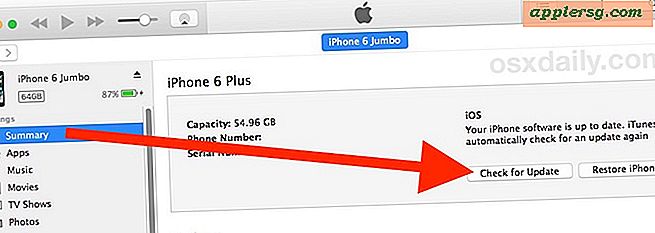
- Vælg den iOS 10 IPSW-fil, du downloadede tidligere, og opdater / gendan til den version
- Lad nedgraderingsprocessen gennemføres, iPhone eller iPad skærmen bliver sort, da processen begynder, og den genstarter flere gange



Nedgradering af iOS 11 tilbage til iOS 10.xx kan tage et stykke tid afhængigt af størrelsen af din iPhone eller iPad og hvor mange ting du har på den.
Bemærk, at hvis nedgraderingen fejler uanset årsagen, kan du også vælge at alt / skift klikke på "Gendan" -knappen, men i så fald genoprettes enheden og opsættes som ny.
Nedgradering fra iOS 11 Public Beta? Læs dette
Hvis du har den iOS 11 offentlige beta installeret, og du ønsker at nedgradere tilbage til iOS 10, skal du nedgradere til iOS 10.3.3.
Kun iOS 10.3.3 bliver underskrevet af Apple, så det er den version, du skal nedgradere til.
Nedgradering fra iOS 11 beta mislykkedes? Brug Recovery eller DFU nedgradering
Endelig, hvis nedgraderingsprocessen tegner sig, eller iPhone eller iPad sidder fast på et Apple-logo eller noget lignende, så vil du gerne gå et skridt videre og sætte enheden i DFU-tilstand (du kan læse, hvordan du sætter iPhone 7 ind i DFU og hvordan man også sætter andre iPhone- og iPad-modeller i DFU-tilstand) eller genoprettelsesmodus og derefter forsøger at nedgradere og genoprette enheden igen - det er ret sjældent og bør ikke være nødvendigt for de fleste simple ukomplicerede nedgraderingssituationer.
Har du nogle tips, tricks, råd eller kommentarer om nedgradering fra iOS 11 beta? Lad os vide i kommentarerne!